L’intégration de Spotify et d’Alexa est un mariage parfait. Vous pouvez écouter votre musique, vos podcasts et vos listes de lecture préférés sans lever le petit doigt. S’il y a une mise en place pour que tout fonctionne.

Cela dit, lier les deux applications est simple. Dans cet article, nous vous guiderons à travers le processus à chaque étape du processus. De plus, il y a quelques astuces bonus à la fin pour profiter pleinement de l’intégration.
Table des matières
Avant de commencer
Pour synchroniser Spotify et Alexa, vous avez besoin d’un compte premium sur Spotify. Plus important encore, vous avez besoin d’un haut-parleur compatible Alexa qui prend en charge la diffusion en continu à partir de cette application musicale.
Les propriétaires d’Amazon Echo n’ont pas à s’inquiéter, car chaque modèle permet le streaming Spotify. Il en va de même pour certains autres haut-parleurs comme le Sonos One, mais ce n’est pas une règle générale. Il est préférable de vérifier avant de continuer.
Remarque importante : cet article suppose que vous avez déjà configuré votre haut-parleur intelligent et que vous êtes connecté à Spotify et à l’application Alexa.
Associer Alexa et votre compte Spotify
La première chose à faire est de définir Spotify comme lecteur de musique par défaut pour Alexa. Voici les étapes nécessaires.
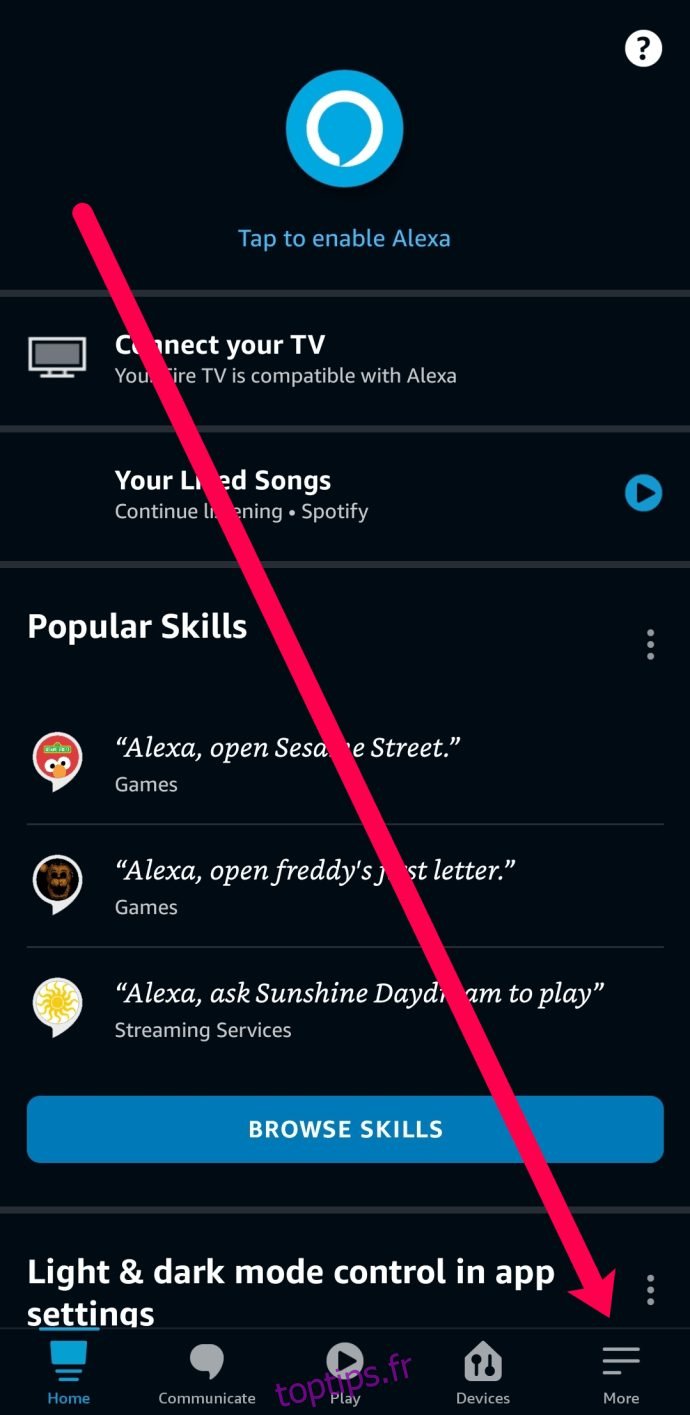
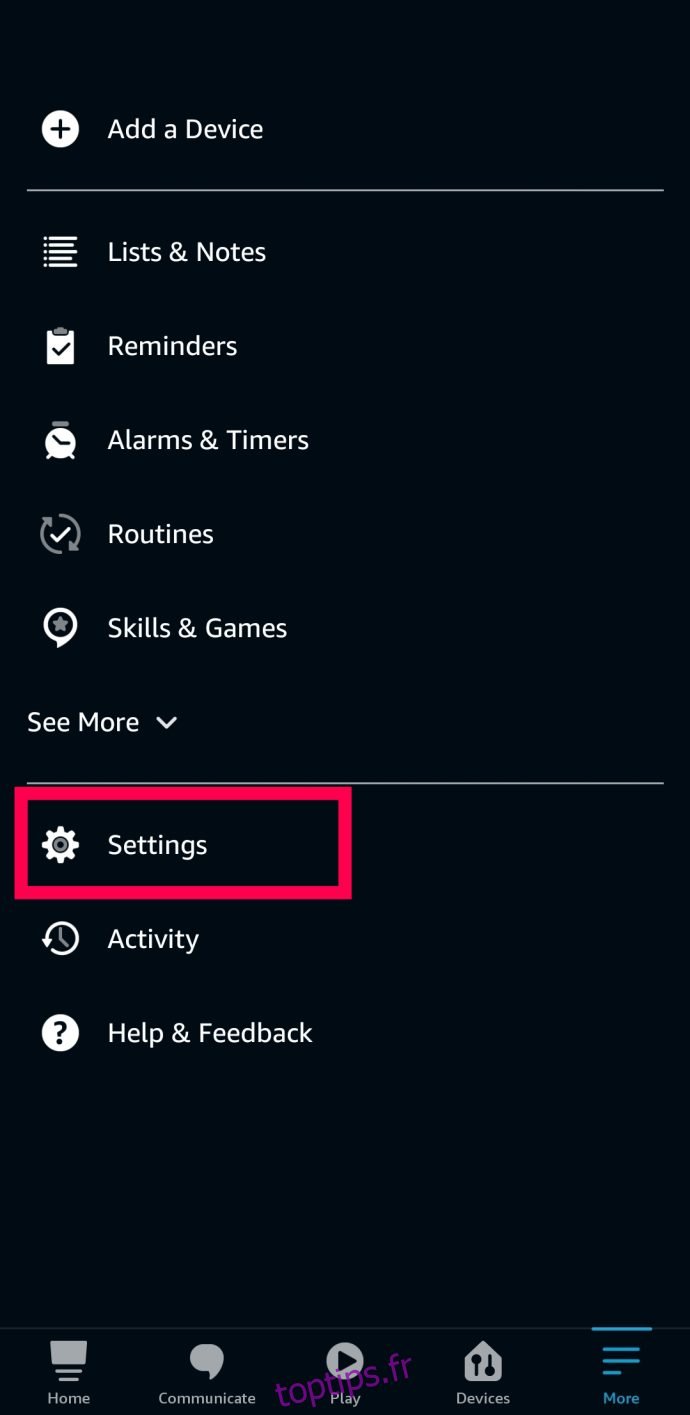
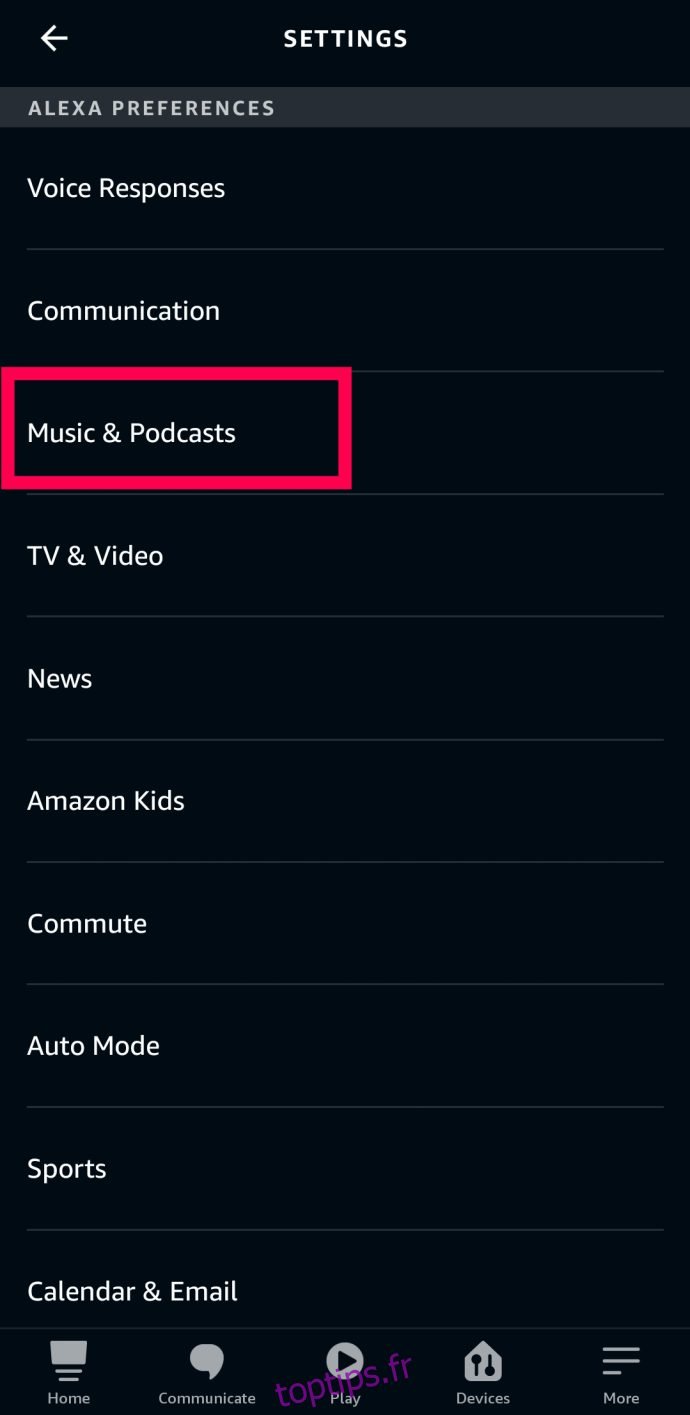
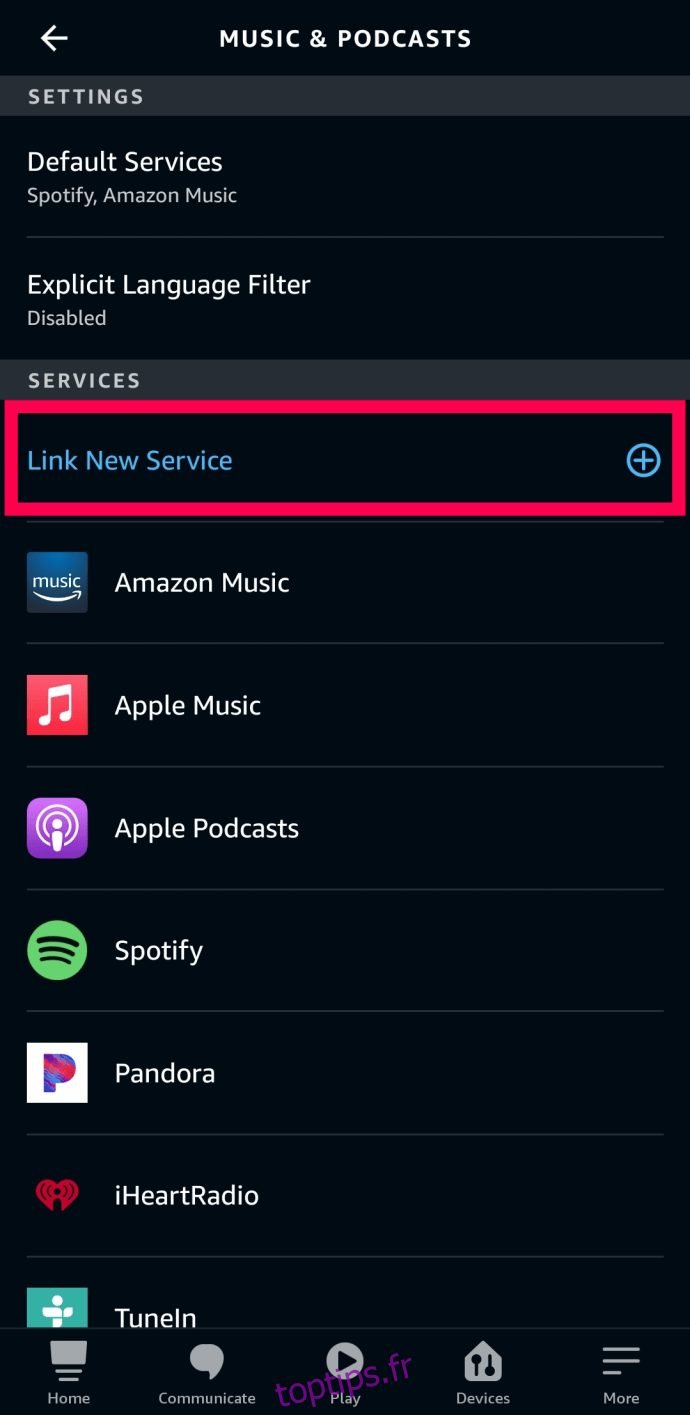
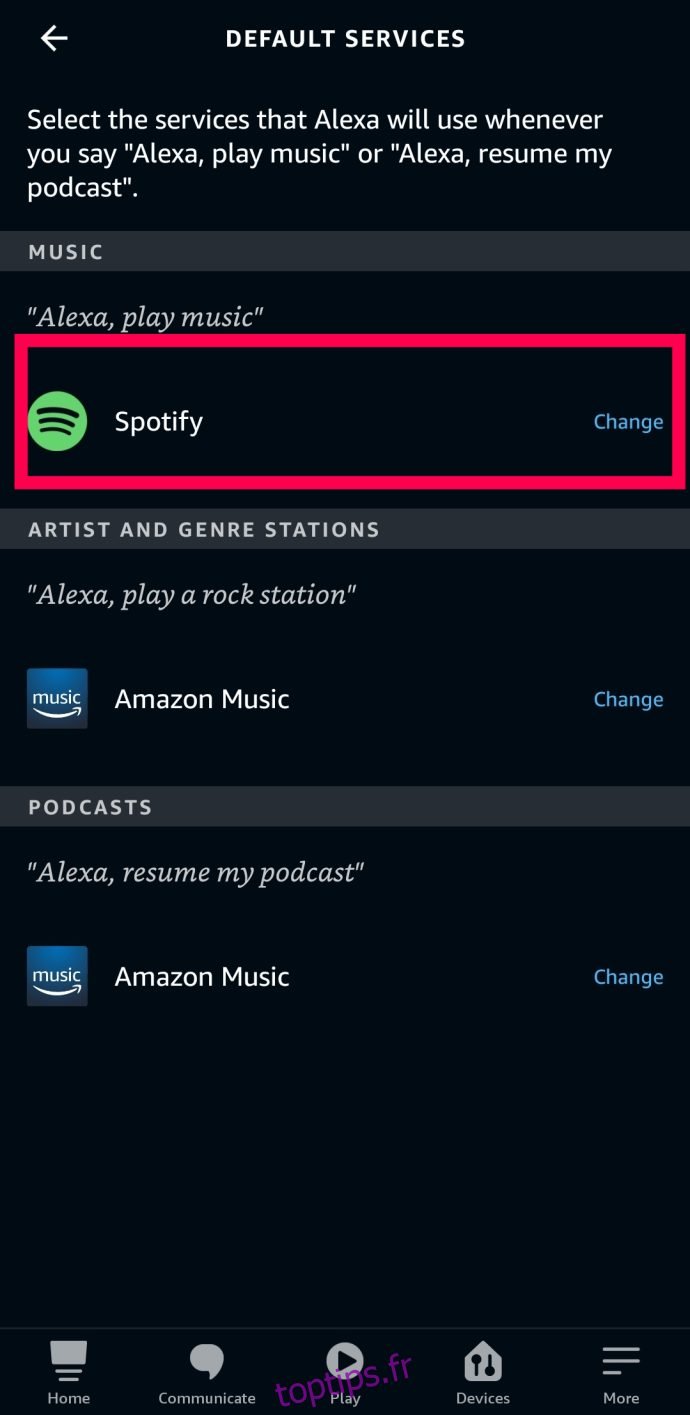
Remarque sur la compétence Spotify Alexa
Vous pouvez télécharger et activer le Compétence Spotify à utiliser sur vos haut-parleurs intelligents. Le processus d’installation et de configuration est assez similaire à celui décrit ci-dessus. Vous devriez pouvoir le faire sans aucune orientation particulière.
Cependant, la compétence Spotify peut être boguée et ne pas répondre à vos demandes. Un moyen rapide de résoudre ce problème consiste à redémarrer ou à réinitialiser l’appareil après avoir activé la compétence.
Si la compétence ne répond toujours pas, vous devrez peut-être mettre à jour Alexa ou utiliser votre smartphone comme décrit ci-dessus.
Comment lire une liste de lecture Spotify sur Alexa
Après avoir connecté les applications et terminé la configuration, Alexa jouera la musique de Spotify par défaut.
Pour lire une liste de lecture spécifique, vous devez dire : « Alexa, joue [the playlist name].” Notez qu’il n’est pas nécessaire d’ajouter « mon » ou de dire quelque chose comme : « Alexa, joue mon [the playlist name.].” Cela pourrait confondre l’application et Alexa répondrait qu’elle ne peut pas le faire.
Bien sûr, vous pouvez également choisir la liste de lecture que vous souhaitez lire directement depuis l’application Alexa. Cela contournera la commande vocale, mais c’est l’option parfaite si vous ne savez pas quelle liste de lecture vous voulez écouter ou comment vous l’avez nommée. Pour activer une playlist à l’aide de l’application, procédez comme suit :
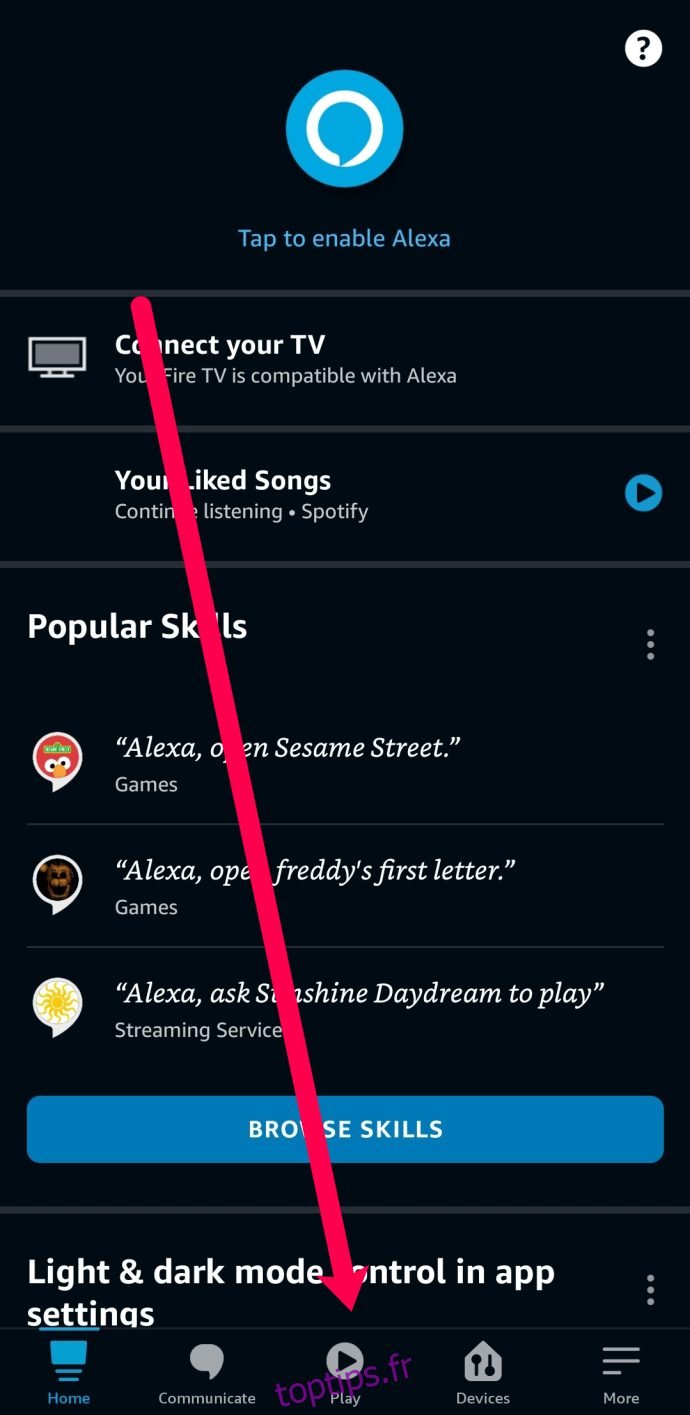
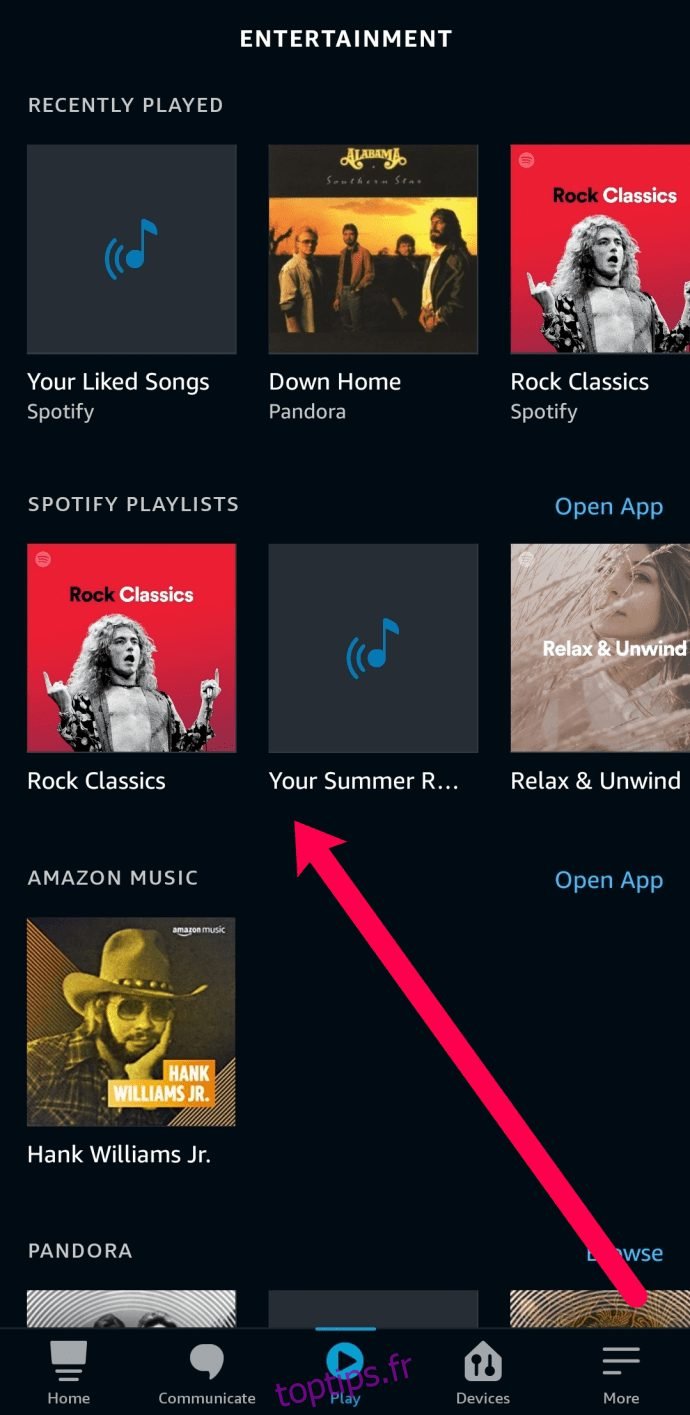
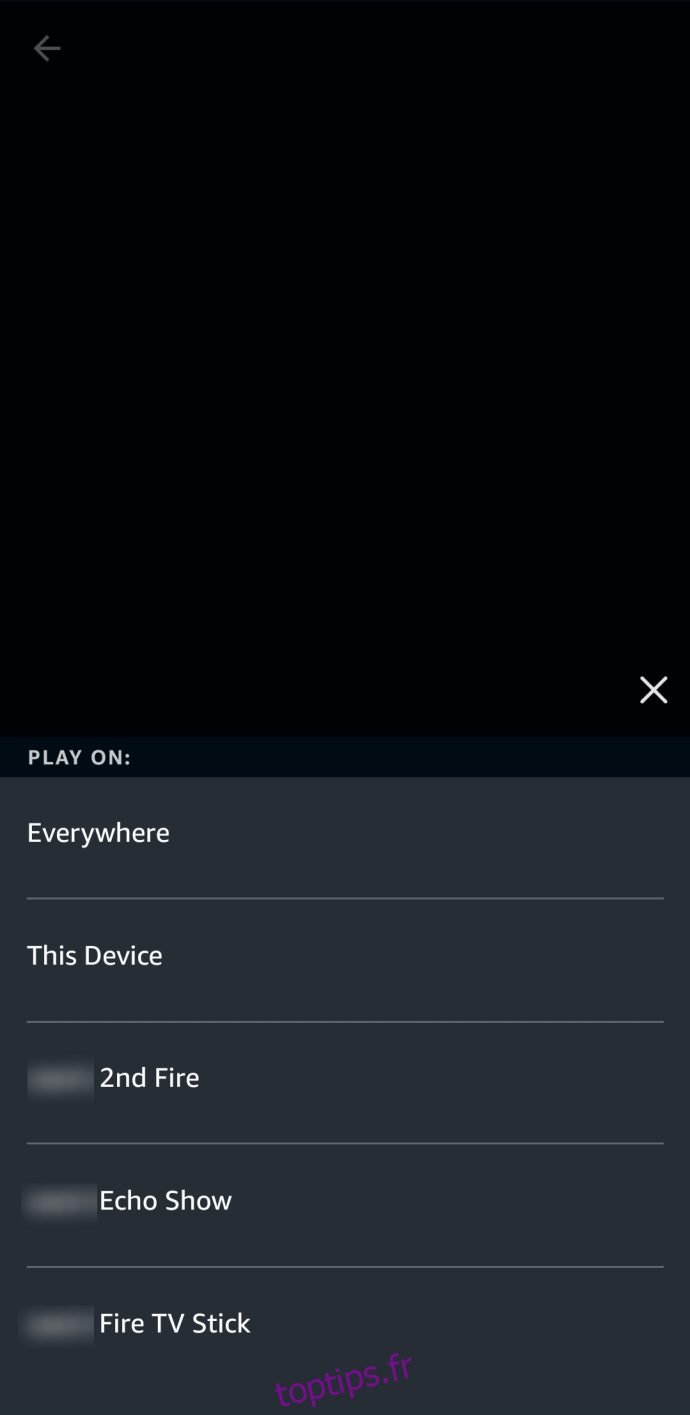
Votre musique commencera automatiquement à jouer sur l’appareil que vous sélectionnez. Si vous souhaitez lire à partir d’une source autre que Spotify, dites simplement « Alexa, joue [Name of Playlist] sur Pandore.’ Ou sélectionnez la liste de lecture directement depuis l’application comme nous l’avons fait ci-dessus.
L’avantage de jouer de la musique avec Alexa est que vous pouvez également baisser ou augmenter le volume via des commandes vocales, sauter des pistes ou demander à Alexa de répéter une chanson. En outre, vous pouvez obtenir des informations sur une chanson particulière dans la liste de lecture.
Alexa ne jouera pas ma liste de lecture
Cela peut être plutôt frustrant quand Alexa ne coopère pas. C’est normal si Alexa joue un son aléatoire de temps en temps parce qu’elle ne vous a pas entendu correctement, mais c’est complètement différent si elle ne joue aucune de vos chansons. Il existe quelques solutions simples si Alexa ne coopère pas avec vos demandes de musique.
Bien sûr, la première chose à faire est d’essayer de redémarrer Alexa. Mais si cela ne fonctionne toujours pas, assurez-vous que Spotify est défini comme lecteur de musique par défaut. Pour ce faire, appuyez sur les trois lignes horizontales dans le coin inférieur droit. Ensuite, appuyez sur Paramètres et faites défiler jusqu’à « Musique et podcasts ». Sélectionnez « Par défaut » et activez Spotify. Cela devrait résoudre votre problème s’il s’agit d’un problème de connexion.

Si Alexa a toujours du mal à vous comprendre, il est peut-être temps de mettre à jour le nom de vos listes de lecture. Si vous dites à Alexa de jouer votre « liste de lecture Heavy Metal », elle peut revenir avec des sons aléatoires. Mais si vous changez le nom de la liste de lecture, elle répondra probablement avec la musique que vous voulez.
Pour ce faire, ouvrez Spotify et appuyez sur les trois points verticaux dans le coin supérieur droit après avoir appuyé sur la liste de lecture que vous modifiez. Appuyez sur le nom de la liste de lecture et saisissez-en une nouvelle. Cliquez ensuite sur « Enregistrer ».
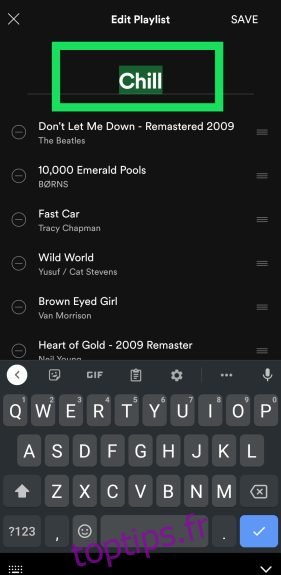
Enfin, certains utilisateurs ont signalé qu’Alexa n’activerait pas leur liste de lecture si la lecture aléatoire était activée. Rendez-vous sur la liste de lecture et désactivez la fonction de lecture aléatoire en haut. En supposant que vous êtes connecté au bon compte, ces méthodes devraient résoudre vos problèmes musicaux.
Conseils bonus
La connexion d’Alexa à Spotify offre bien plus que la simple lecture d’une liste de lecture ou d’une chanson particulière. Voici quelques commandes et astuces qui pourraient vous être utiles.
1. Créez une routine Alexa pour une liste de lecture Spotify
Il y a de fortes chances que vous ayez une liste de lecture préférée que vous écoutez souvent. Vous pouvez créer une routine qui déclenche cette liste de lecture. Voici le chemin pour le faire :
Application Alexa > Icône Hamburger > Routines > Icône Plus > « Quand cela se produit » > Ajouter une action > Enregistrer

Avec cela, vous pouvez dire : « Alexa, liste de lecture » et la préférée démarrera automatiquement. Bien sûr, vous pouvez toujours revenir à la section des routines et modifier vos préférences. Et il existe une option pour définir des routines pour différentes listes de lecture, mais vous devez vous assurer de les nommer de manière appropriée.
2. Lecture de Spotify Daily Mix et Discover Weekly
Étant donné que Spotify est déjà votre lecteur par défaut, écouter le Daily Mix ou Discover Weekly est une évidence. Vous devriez dire : « Alexa, joue + Daily Mix/Discover Weekly », et la lecture commencera en un instant.
Et si vous aimez l’une des chansons que vous entendez, commandez : « Alexa, aime cette chanson ».
Questions fréquemment posées
Nous avons inclus cette section pour répondre aux questions les plus fréquemment posées sur Alexa et Spotify.
Comment mettre en pause ou sauter une chanson ?
Alexa est en fait assez utile pour suivre les commandes. Si vous souhaitez mettre votre chanson en pause et la reprendre plus tard, dites simplement « Alexa, met la chanson en pause ». Lorsque vous êtes prêt à écouter à nouveau, dites simplement « Alexa, reprends la chanson ». Elle est assez douée pour suivre.
Si vous souhaitez écouter une chanson différente dans votre liste de lecture, dites simplement « Alexa, saute cette chanson ».
Puis-je écouter Spotify sur mon Alexa sans synchroniser les comptes ?
Absolument! Vous n’avez pas besoin d’associer les comptes pour écouter Spotify, mais si vous ne le faites pas, vous n’aurez pas non plus toutes les fonctionnalités des commandes d’Alexa. Tout ce que vous avez à faire est de connecter votre appareil à Alexa via Bluetooth.
Une fois couplé, ouvrez Spotify et commencez à écouter votre musique comme vous le feriez avec n’importe quel autre haut-parleur. Si vous devez modifier la liste de lecture ou mettre en pause un téléphone, vous devrez le faire à partir de votre téléphone.
Alexa, terminez cet article
Enfin, il devrait également y avoir une option pour ajouter une chanson spécifique à une liste de lecture. Cependant, nous n’avons pas testé cela. N’hésitez pas à essayer et dites-nous si cela fonctionne.
Quel genre de listes de lecture avez-vous sur votre Spotify ? Utilisez-vous une autre application musicale ? Partagez vos préférences avec le reste de la communauté TJ dans la section des commentaires ci-dessous.

